修复彩虹六号围攻蓝屏死机
已发表: 2023-02-16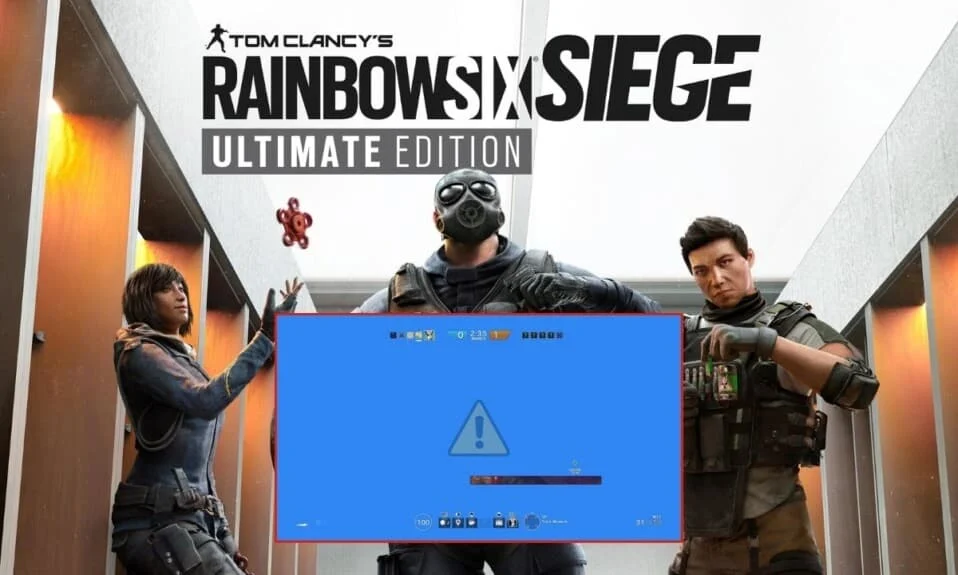
Tom Clancy's Rainbow Six Siege 是一款不断扩展的在线射击视频游戏,最初于 2015 年上线。它是一款提供多人游戏的激烈射击视频游戏。 这款游戏不仅是精英游戏,而且非常逼真和战术,使其优于其他射击游戏。 这款 3D 视频游戏可以在多个平台上播放,包括 Microsoft Windows、Xbox 和 PlayStation 系列。 由于其动态构建,流行的 Steam 游戏在全世界引起了广泛关注。 但是,也不是没有错误,其中彩虹六号围攻蓝屏死机就是一个突出的错误。 我们今天的指南基于修复《彩虹六号:围攻》启动时的蓝屏问题,并首先回答了您对为什么会出现此错误的所有疑虑。 因此,事不宜迟,让我们立即为您修复这个死机蓝屏并恢复游戏。
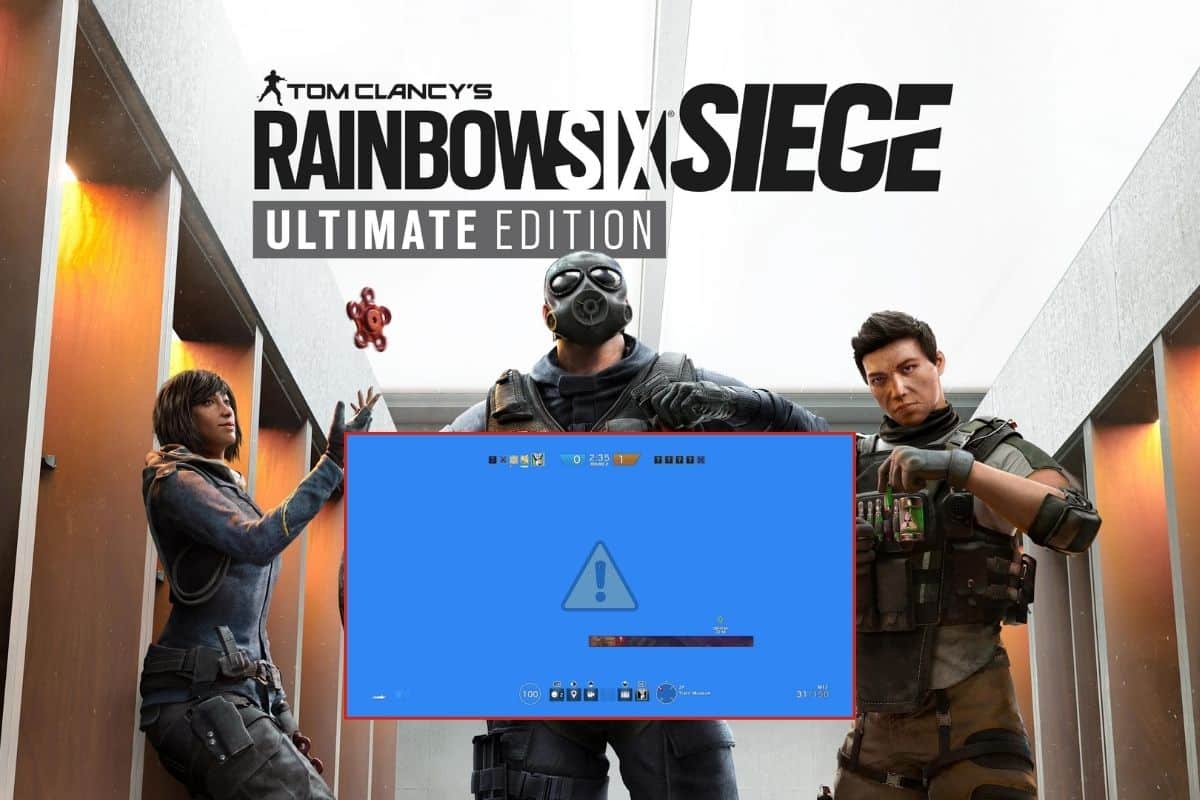
如何修复彩虹六号围攻蓝屏死机
在本文中,您将详细了解彩虹六号围攻蓝屏死机错误的解决方案。
什么导致彩虹六号围攻蓝屏死机?
蓝屏死机可能是阻止您启动游戏的恼人错误之一。 这个问题不仅烦人而且很严重。 让我们看看导致此故障发生的一些原因:
- 系统内存问题。
- 系统不兼容。
- 过时的图形驱动程序。
- 损坏的 Windows 系统文件。
- 病毒攻击。
- 损坏或损坏的硬盘。
- 启用游戏覆盖。
- 启用游戏作弊。
- 损坏的游戏文件。
如何修复内核安全检查失败彩虹六号围攻
《彩虹六号:围攻》蓝屏死机问题多是由于系统不兼容问题造成的。 如果您的 PC 不满足运行游戏的必要要求,它将崩溃并且无法在设备上启动。 因此,在进行实际修复之前,请确保您的设备满足以下游戏要求:
系统要求:
- 操作系统的最低和推荐要求是 Windows 8.1 和 Windows 10(需要 64 位版本)。
- 处理器的最低要求是 Intel Core i3 560 @ 3.3 GHz 或 AMD Phenom II X4 945 @ 3.0 GHz,而推荐包括 Intel Core i5-2500K @ 3.3 GHz 或更高或 AMD FX-8120 @ 3.1 GHz 或更高。
- 内存最低要求为 6 GB RAM,建议为 8 GB RAM。
- 对于最低要求,图形包括 NVIDIA GeForce GTX 460 或 AMD Radeon HD 5870(DirectX-11 兼容 1GB VRAM),而对于推荐要求,它是 NVIDIA GeForce GTX 670(或 GTX 760 / GTX 960)或 AMD Radeon HD 7970(或 R9 280x [2GB 显存] / R9 380 / Fury X)。
- 最低和推荐的存储要求是 61 GB 的可用空间。
- 最低和推荐的声卡要求是具有最新驱动程序的 DirectX 9.0c 兼容声卡。
满足系统要求后,就可以开始在下面给出的解决方案的帮助下修复游戏中的内核安全检查失败:
方法一:重启电脑
您可以在几秒钟内解决彩虹六号围攻蓝屏死机的第一个简单方法是重新启动您的 PC 。 在大多数情况下,如果您正在玩的游戏使用了 100% 的 CPU 或 RAM 资源,您一定会遇到死机蓝屏。 这是由于《彩虹六号:围攻》设置中 RAM 管理不善造成的。 因此,最简单的修复方法是重启设备。 虽然重启设备很容易,但在我们的 6 种重启方法或重启 Windows 10 计算机指南的帮助下,您可以尝试不同的方法。
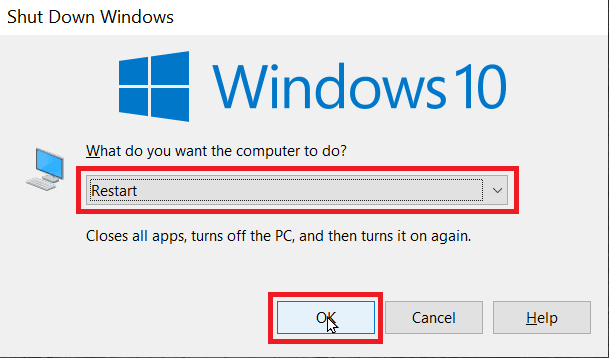
方法二:修复系统文件
内核安全检查失败的另一个常见原因是损坏或损坏的系统文件。 如果是这个原因,您可以通过在您的 PC 上运行系统文件检查工具来确认它。 如果其他程序篡改了您的系统文件,或者您在自定义操作系统时替换了一些文件,此工具有助于找出损坏的文件。 您可以参考我们关于如何在 Windows 10 上修复系统文件的指南来运行 SFC 和 DISM 扫描。
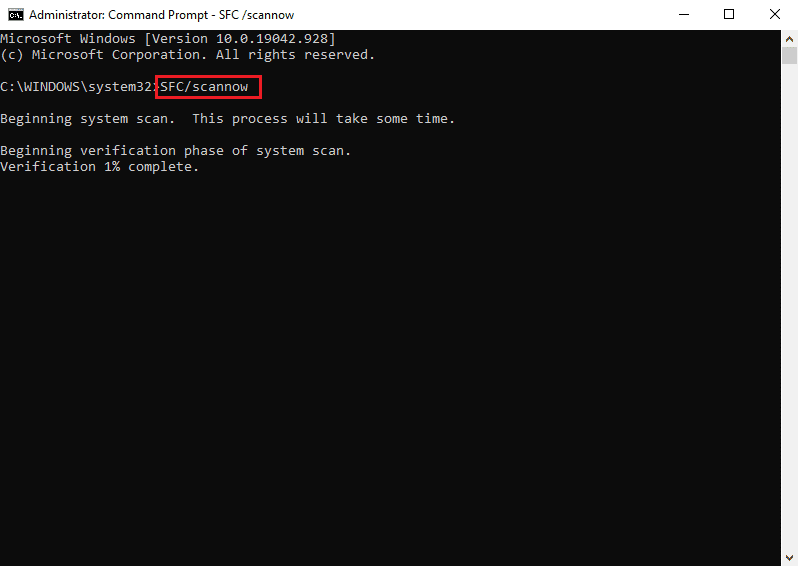
另请阅读:修复 Windows 10 文件系统错误 2147219196
方法三:更新显卡驱动
如果您的系统的图形驱动程序已过时,也可能会遇到彩虹六号围攻启动时的蓝屏。 此外,损坏的驱动程序是阻止您玩游戏的另一个原因。 因此,建议将您的驱动程序更新为最新版本。 您可以查看我们关于在 Windows 10 中更新图形驱动程序的 4 种方法的指南,了解有关此方法的更多详细信息。
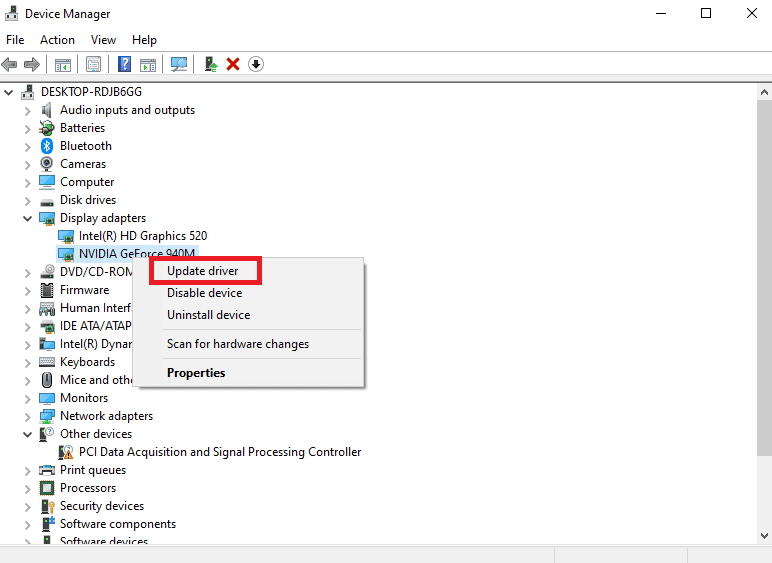
方法四:修复损坏的硬盘
您还可以选择检查设备的硬盘是否存在错误和不一致。 虽然损坏硬盘的原因有很多,最常见的是物理损坏,但您的硬盘很容易因此而丢失数据。 为确保您不会遭受数据丢失并且可以畅玩《彩虹六号:围攻》而不会出现任何启动问题,请按照我们关于如何使用 CMD 修复或修复损坏的硬盘驱动器的指南进行操作?
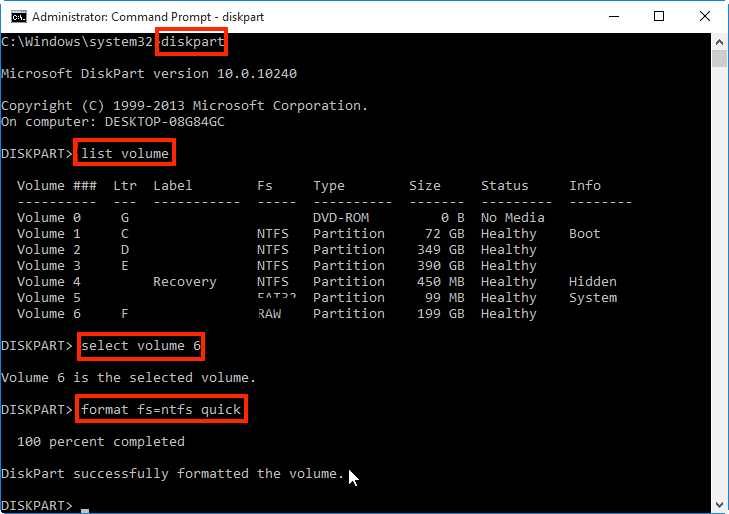

另请阅读:修复 Windows 中的机器检查异常错误
方法 5:运行病毒扫描
内核安全检查失败彩虹六号围攻也可能由于病毒攻击而发生。 病毒攻击不仅会阻止您启动游戏,还会对您的设备数据产生负面影响。 因此,您必须运行病毒扫描以避免损坏您的系统。 为此,您可以参考我们的指南,如何在我的计算机上运行病毒扫描?
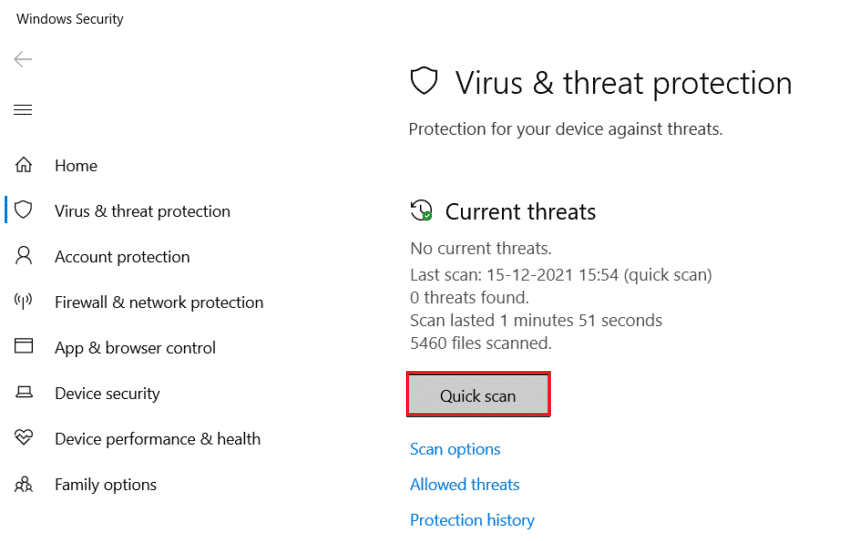
方法 6:禁用游戏作弊
游戏秘籍用于有点难玩的游戏。 其中一款复杂的游戏是《彩虹六号:围攻》,众所周知,玩家会使用Rs6和Battle eye等作弊来克服游戏中的困难部分。 然而,这些相同的作弊也因在启动《彩虹六号:围攻》时导致蓝屏死机而臭名昭著。 因此,您必须禁用所有游戏作弊或从您的设备中完全卸载它们才能解决此问题。
方法 7:禁用游戏覆盖
修复彩虹六号围攻蓝屏死机的另一种方法是禁用游戏覆盖选项。 由于硬件资源有限,Steam overlay 等第三方应用程序也可能导致游戏崩溃。 因此,您必须借助我们关于如何在 Windows 10 中禁用 Steam 覆盖的指南,在 Steam 中禁用此覆盖。
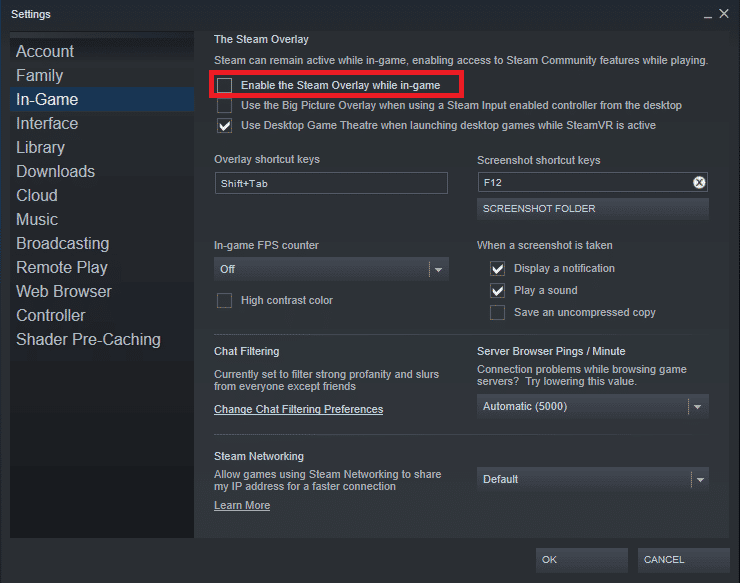
方法 8:验证游戏文件的完整性
彩虹六号围攻启动时蓝屏的另一个常见原因是损坏的游戏文件。 这些损坏的游戏文件可能会导致游戏崩溃或无法正常运行等小问题。 这是游戏文件完整性功能派上用场的地方,可用于修复损坏的缓存文件。 您可以在我们关于如何在 Steam 上验证游戏文件完整性的指南的帮助下了解有关此功能以及如何使用它的更多信息。
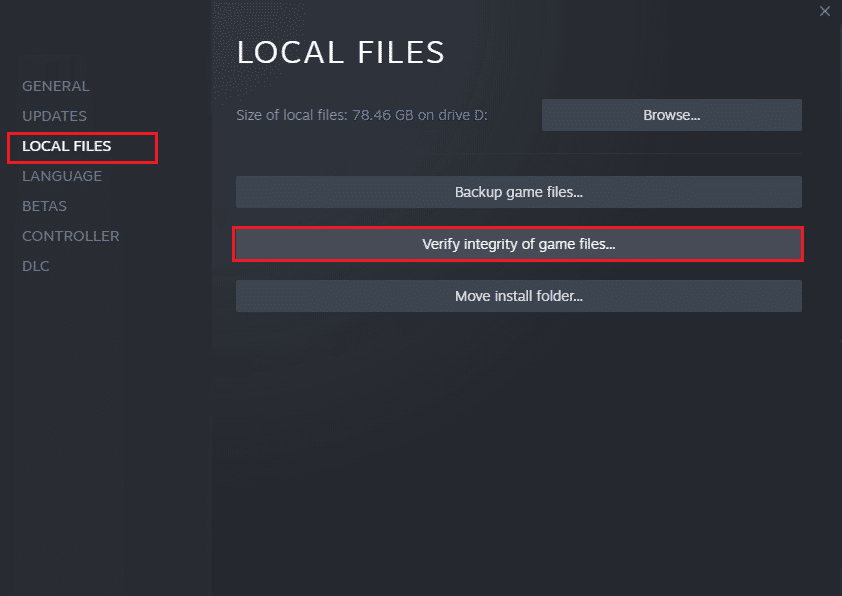
另请阅读:修复 Steam 图片上传失败
方法九:重装游戏
在其他情况下,问题可能出在游戏安装目录本身。 如果游戏的读写访问权限有问题,就会遇到彩虹六号围攻内核安全检查失败的问题。 虽然您可以通过以管理员模式运行游戏来修复它,但大多数时候,重新安装游戏是唯一的选择。 您可以使用以下步骤重新安装彩虹六号围攻来修复彩虹六号围攻蓝屏死机问题。
1. 在您的 PC 上打开Steam应用程序。
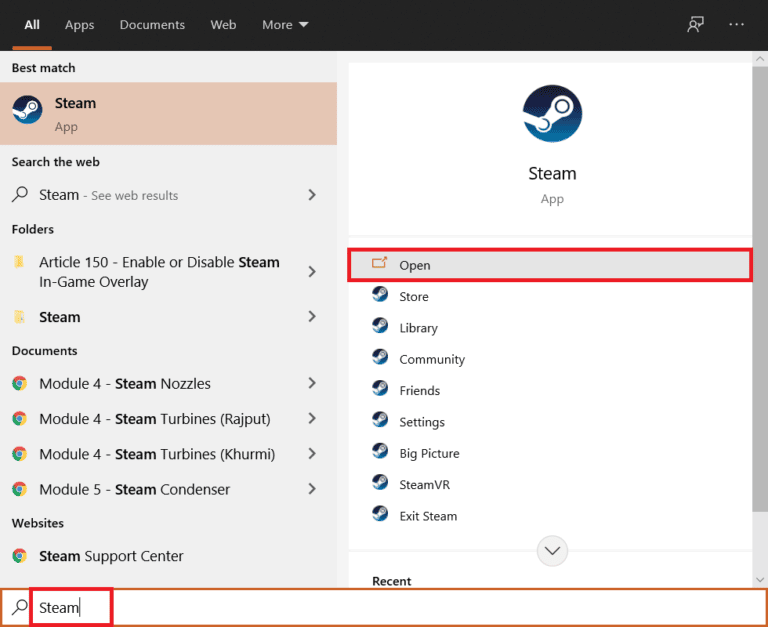
2. 转到您的 Steam 帐户中的“库”选项卡。
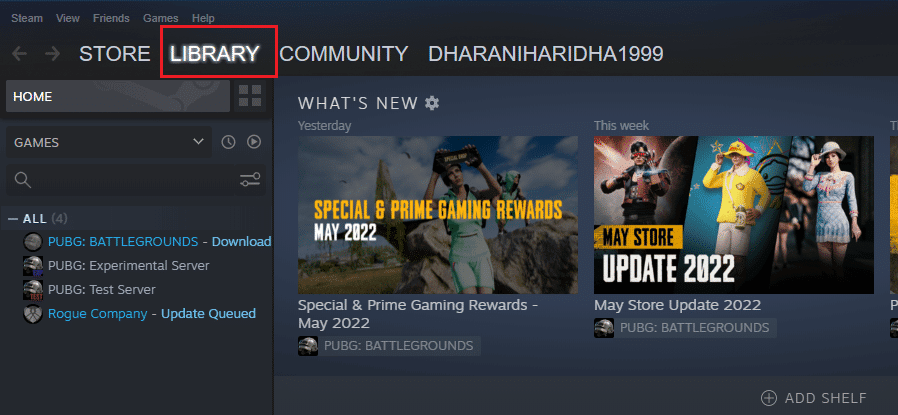
3. 现在,右键单击其中的彩虹六号围攻并选择管理。
4. 接下来,单击“卸载”选项。
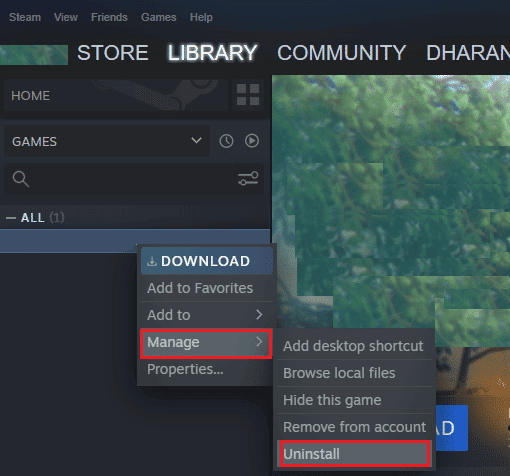
5. 之后,单击 Steam 中的商店选项卡。
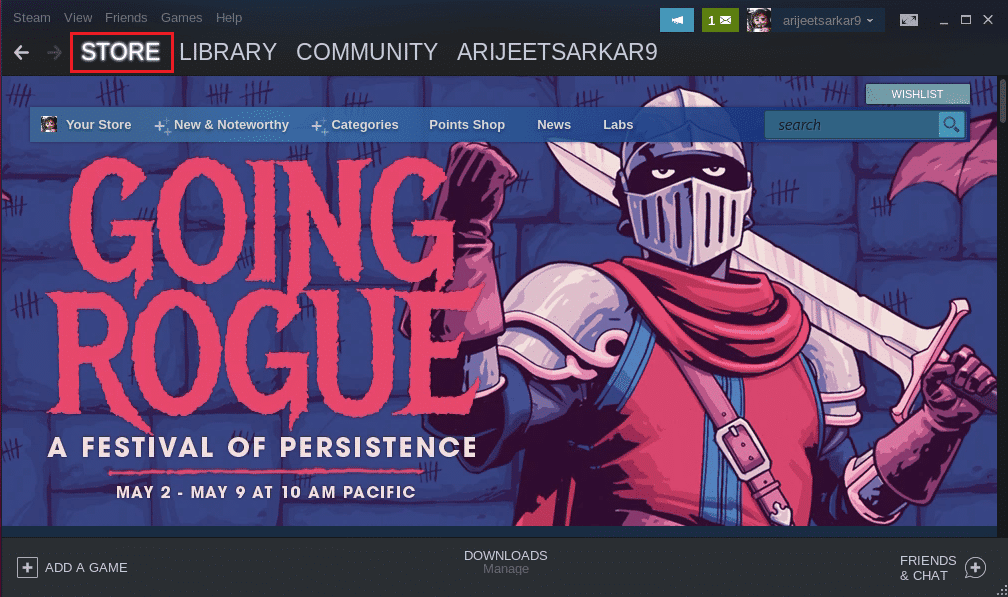
6. 在搜索栏中,搜索彩虹六号围攻并点击它。

7. 最后,点击安装选项。
另请阅读:修复 CS GO 视频设置未保存错误
方法 10:联系客户支持
如果上述方法似乎都不适合您,那么一定存在游戏兼容性问题。 这是因为通常由开发人员发布的彩虹六号围攻补丁更新不可用。 因此,您必须联系彩虹六号围攻帮助来讨论您遇到的问题,请专业人士解决。

受到推崇的:
- 修复不显示 Discord 服务器所有者皇冠
- 如何在 Spyder IDE 上获得深色主题
- 修复 PC 上的 Apex Legends 错误 0x00000017
- 修复 Windows 10 上的彩虹六号围攻崩溃
这使我们结束了关于如何修复彩虹六号围攻蓝屏死机的指南。 我们希望我们的文档能够消除您对蓝屏死机、导致蓝屏死机的原因以及修复彩虹六号围攻的不同方法的所有疑虑。 请在下方留下您的评论,让我们知道您的想法。 您也可以在下方分享您的疑问和建议。
